Installing boot9strap (USM) - 3DS Hacks Guide
[1] - Seedminer 가이드에 이어서 진행하겠습니다.
- 준비물
1. [1] 과정에서 얻었던 movable.sed 파일
2. 최신 버전의 SafeB9SInstaller (direct download)
3. 최신 버전의 boot9strap (direct download)
4. 최신 버전의 Luma3DS (.zip 파일)
I - 사전 작업
1. 본체의 전원이 켜져있다면 종료해줍니다.

2. unSAFE_MODE Exploit Injector를 컴퓨터에서 열어줍니다.
3. 파일 선택 버튼을 눌러 movable.sed파일을 업로드해줍니다.
4. 업로드 후 'Build and Download' 버튼을 클릭합니다. unSAFE_MODE.zip 파일이 다운로드됩니다.
(이 zip 파일 안에는 F00D43D5.bin 파일과 usm.bin 파일이 들어있습니다.)
5. SD카드를 컴퓨터에 주입해줍니다.
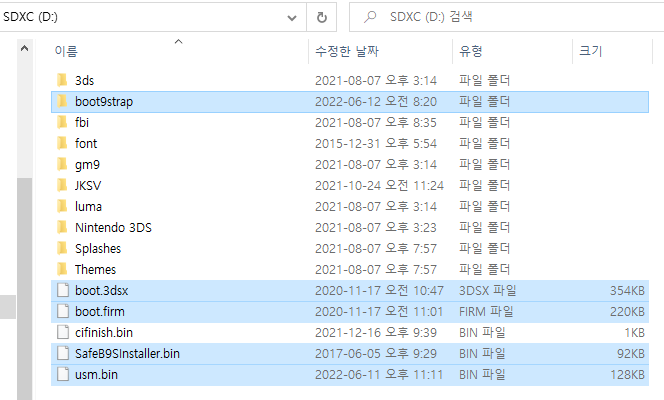
6. Luma3DS.zip 파일의 압축을 풀고, 그 안의 boot.3dsx, boot.firm 파일을 SD카드의 최상단으로 옮겨줍니다.
7. SafeB9SInstaller.zip 파일의 압축을 풀고, 그 안의 SafeB9SInstaller.bin 파일을 SD카드의 최상단으로 옮겨줍니다.
8. unSAFE_Mode.zip 파일의 압축을 풀고, 그 안의 usm.bin 파일을 SD카드의 최상단으로 옮겨줍니다.
9. 'boot9strap'이라는 이름의 폴더를 하나 새롭게 생성해줍니다.

10. boot9strap.zip 파일의 압축을 풀고, 그 안의 boot9strap.firm, boot9strap.firm.sha 파일을 폴더 안으로 옮겨줍니다.
11."Nintendo 3DS" 폴더 -> <ID0(기존 Seedminer에서 사용했던 32자리 ID)> -> <32-character-id> -> "Nintendo DSiWare" 폴더로 이동해줍니다. 만일 "Nintendo DSiWare" 폴더가 존재하지 않는다면, 새롭게 생성해주세요.
12. 만일 DSiWare 백업 파일(<8자리 id.bin>)파일이 Nintendo DSiWare 폴더 안에 존재한다면, 이 파일을 PC의 어딘가로 이동해줍니다.(Nintendo DSiWare 폴더 자체를 비워주셔야 합니다.)
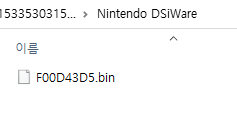
13. unSAFE_Mode.zip 파일 안에 있던 F00D43D5.bin 파일을 Nintendo DSiWare 폴더 안으로 옮겨줍니다.
II - BannerBomb3
1. SD카드를 다시 닌텐도에 주입해주고, 전원을 켭니다.
2. 본체 설정에 진입합니다.

3. 데이터 관리 -> DSiWare 데이터 관리로 진입합니다.
4. 위 사진에 나와있는 'SD 카드' 섹션을 누릅니다.
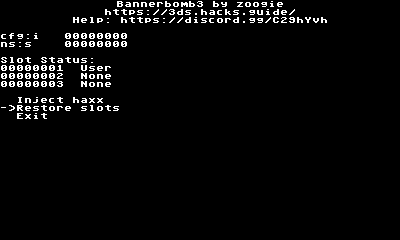
5. 다음과 같은 화면으로 부팅됩니다. 'Inject haxx'를 A버튼으로 선택해줍니다. 본체의 전원이 자동으로 종료됩니다.
III - unSAFE_MODE
1. 본체의 전원이 꺼진 상태에서, (L버튼) + (R버튼) + (십자패드 위버튼) + (A버튼)을 모두 함께 누른 상태로 전원버튼을 눌러줍니다. (위 과정으로 안전 모드로 진입되며, 화면이 뜰 때까지 계속해서 눌러주셔야 합니다)
2. 업데이트를 진행해 줍니다
3. 약관에 동의하고, 업데이트를 진행하면 '003-1099' 에러가 뜹니다. 의도된 것이니 당황하지 않으셔도 됩니다.
4. 인터넷 설정을 바꾸겠냐는 문구가 뜨고, '예'를 눌러줍니다.
5. (중요) 접속 경로 1 -> 설정 변경 -> 오른쪽 페이지 이동 후 Proxy 설정 -> 세부 설정 순으로 터치해 줍니다.
6. 이후 SafeB9SInstaller로 부팅됩니다.
IV - Installing boot9strap
1. 모두 다 잘 진행되었다면, boot9strap를 설치하기 위한 키콤보가 화면 상단에 뜹니다.
(화면 상단에 아무것도 보이지 않는다면, 강제 종료하고 III - unSAFE_MODE 를 다시 진행해주셔야 합니다.)
2. 키콤보를 그대로 입력해주고, A를 눌러 본체를 재부팅합니다.
3. 본체가 자동으로 Luma3DS 설정 메뉴로 진입됩니다.
(본체의 전원을 켜려 할때 불이 들어오지 않고 계속 꺼지기만 한다면, boot.firm 파일을 제대로 넣으셨는지 다시 한번 확인하시기 바랍니다.)
4. (Start)버튼을 눌러 저장하고 재부팅합니다.
V - Restoring WiFi Configuration Profiles
1. 본체 설정에 진입합니다.
2. 데이터 관리 -> DSiWare 데이터 관리에 진입하고, 기존 과정에서 했던 것처럼 SD카드 섹션을 눌러 Bannerbomb3로 진입합니다.
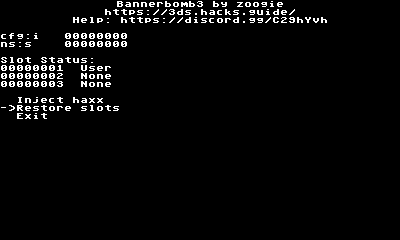
3. 이번엔 'Restore slots' 를 눌러줍니다. 작업이 진행된 후, 본체의 전원이 자동으로 종료됩니다.
4. 이후 SD카드를 컴퓨터에 주입하고, "Nintendo 3DS" -> <ID0> -> <ID1> -> "Nintendo DSiWare" 폴더 안에 있는 F00D43D5.bin 파일을 제거해줍니다.
여기까지 따라오시느라 수고 많으셨습니다 :) 이제 기본적인 설치는 전부 끝났고, 세부 설정만이 남았습니다.
[3] - 세부 설정으로 이어집니다.
'3DS' 카테고리의 다른 글
| 3DS / 2DS 커스텀 펌웨어 설치(커펌) 가이드 (11.16) [2] - BannerBomb3 (2) | 2023.02.16 |
|---|---|
| 3DS / 2DS 커스텀 펌웨어 설치(커펌) 가이드 (11.16) [1] - Seedminer (1) | 2023.02.16 |
| 3DS / 2DS 커스텀 펌웨어 설치(커펌) 가이드 (11.15) [번외] - 문제 해결(Troubleshooting) (0) | 2022.06.11 |
| DSiWare 오류로 인해 Seedminer가 불가능한 경우 (4) | 2021.09.19 |
| 3DS 커스텀 펌웨어(커펌) 활용 가이드 [4] - Luma3DS를 이용한 부팅 이미지 변경 (0) | 2021.08.16 |